إذا كنت منزعجًا باستمرار من إسقاط FPS أثناء لعب PUBG وتشعر برغبة في تحقيق المزيد من نظام الكمبيوتر الخاص بك ، فأنت لست وحدك. هنا قمنا بتجميع 5 نصائح أثبتت فعاليتها القصوى. تحقق منها ...
كيفية تعزيز FPS في PUBG
جميع النصائح أدناه تعمل في نظام التشغيل Windows 10 و 8.1 و 7 . (نظام التشغيل الموصى به سيكون Windows 10 رغم ذلك). فقط اعمل في طريقك إلى أسفل القائمة لزيادة FPS على جهاز الكمبيوتر الخاص بك:
- احذف بعض الملفات غير المستخدمة
- قم بتغيير خيار الطاقة وضبطه للحصول على أفضل أداء
- قم بتحديث برامج تشغيل الرسومات الخاصة بك
- اضبط إعدادات قياس الشاشة
- قم بتغيير خيارات Steam Launch وقم بتحرير ملف ini
1. حذف بعض الملفات غير المستخدمة
1) على لوحة المفاتيح ، اضغط على
مفتاح شعار Windows
و ر في نفس الوقت ، ثم انسخ والصق الجلب المسبق في المربع واضغط أدخل .

2) احذف جميع الملفات.
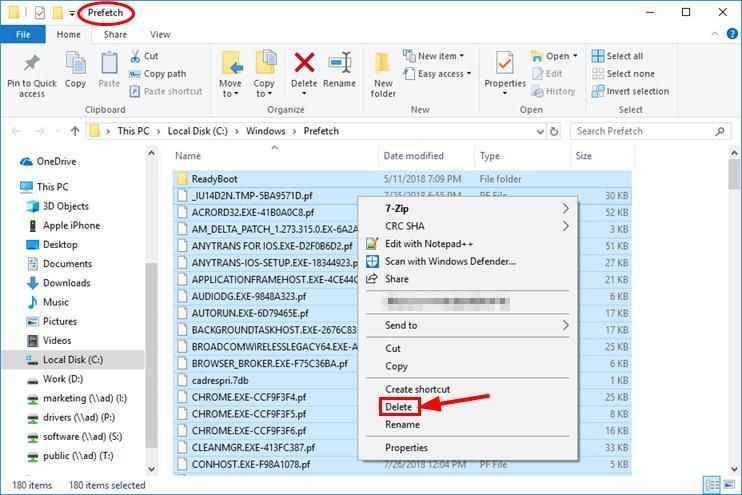
3) مرة أخرى ، اضغط مفتاح شعار Windows و ر في نفس الوقت ، نسخ ولصق مؤقت في المربع واضغط أدخل .
4) احذف جميع الملفات.
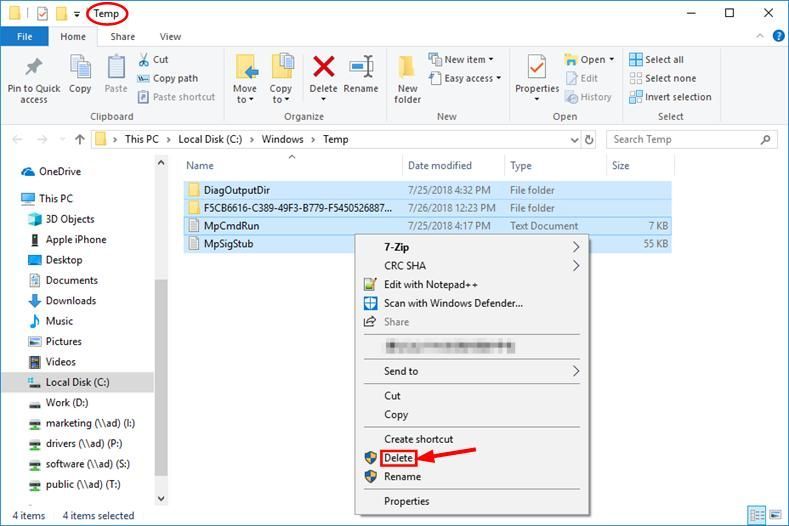
5) اضغط مرة أخرى مفتاح شعار Windows و ر في نفس الوقت ، نسخ ولصق ٪مؤقت٪ في المربع واضغط أدخل .
6) احذف جميع الملفات.
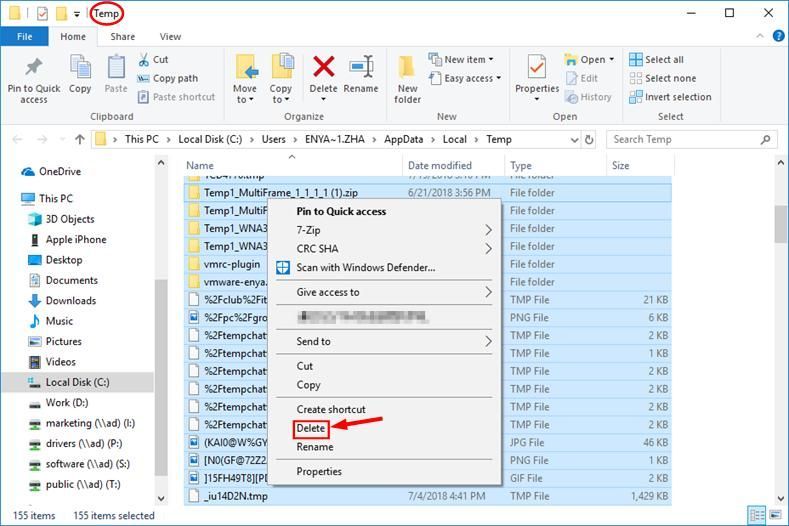
2. قم بتغيير خيار الطاقة وضبطه للحصول على أفضل أداء
بشكل افتراضي ، غالبًا ما يتم تكوين خطة الطاقة على جهاز الكمبيوتر لدينا متوازن أو موفر الطاقة للحفاظ على البطارية ، والذي يضر إلى حد كبيرالقدرة التشغيلية لبطاقة الجرافيكس ووحدة المعالجة المركزية. لضبط خيار الطاقة لتحسين FPS:
1) على لوحة المفاتيح ، اضغط على مفتاح شعار Windows و ر في نفس الوقت ، ثم انسخ والصق powercfg.cpl في المربع واضغط أدخل .
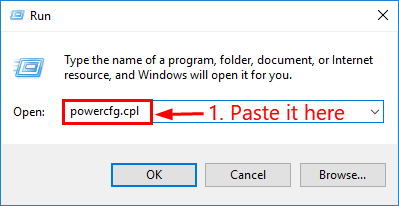
2) اختر ملف أداء عالي اختيار.
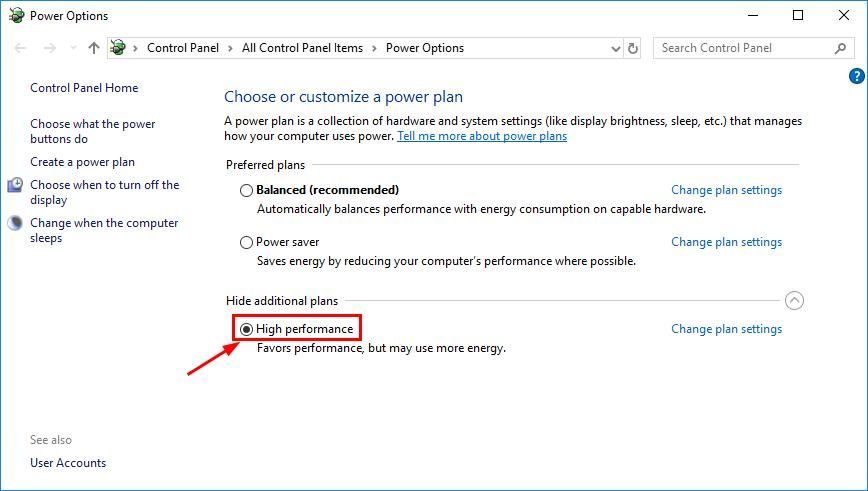
أيضًا قد يتأثر أداء النظام على جهاز الكمبيوتر الخاص بنا بسبب ميزات الرسومات المتقدمة. لذلك لتعديل الإعدادات:
3) في الزاوية العلوية اليمنى من النافذة ، اكتب المتقدمة وانقر عرض إعدادات النظام المتقدمة .
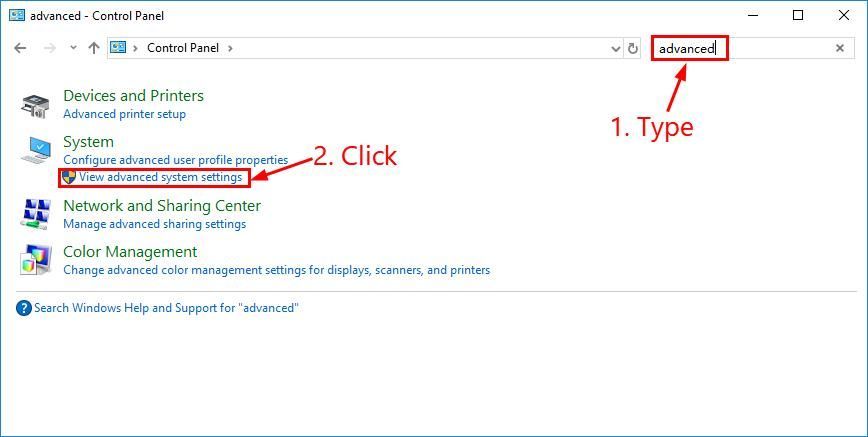
4) في المتقدمة ، انقر إعدادات .
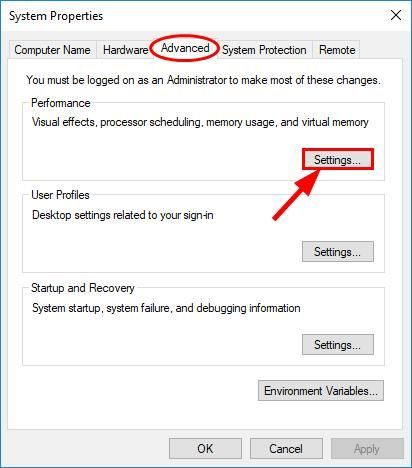
5) انقر ضبط للحصول على أفضل أداء > تطبيق > حسنا .
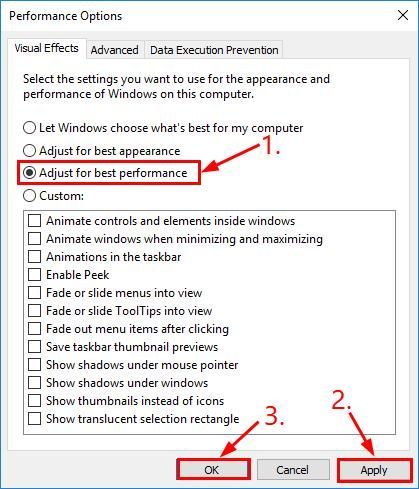
3. قم بتحديث برامج تشغيل الرسومات الخاصة بك
يعد تحديث برامج تشغيل جهازك خطوة أساسية أخرى في الحصول على أفضل أداء من أجهزتك. وفي هذه الحالة (تعزيز FPS) ، يتم تحديث برنامج تشغيل الرسومات وحده يمكن أن تحصل في بعض الأحيان على 30٪ أكثر من بطاقة الرسومات الخاصة بك.
لذلك يجب عليك تحديث رسوماتنا وبرامج التشغيل الأخرى للحفاظ على جهاز الكمبيوتر الخاص بك في حالة جيدة وتعزيز FPS. إذا لم يكن لديك الوقت أو الصبر أو مهارات الكمبيوتر لتحديث برامج التشغيل يدويًا ، فيمكنك القيام بذلك تلقائيًا باستخدام سهولة القيادة .
سوف يتعرف Driver Easy تلقائيًا على نظامك ويعثر على برامج التشغيل الصحيحة له. صلست بحاجة إلى معرفة النظام الذي يعمل به جهاز الكمبيوتر الخاص بك بالضبط ، ولست بحاجة إلى المخاطرة بتنزيل وتثبيت برنامج تشغيل خاطئ ، ولا داعي للقلق بشأن ارتكاب خطأ عند التثبيت. برنامج Driver Easy يتولى كل شيء.
يمكنك تحديث برامج التشغيل الخاصة بك تلقائيًا باستخدام إما ملف مجانا أو ال نسخة للمحترفين من سائق سهل. ولكن مع إصدار Pro ، لا يتطلب الأمر سوى نقرتين (وستحصل على دعم كامل وضمان استرداد الأموال لمدة 30 يومًا):
1) تحميل وتثبيت برنامج Driver Easy.
2) قم بتشغيل Driver Easy وانقر فوق إفحص الآن زر. سيقوم Driver Easy بعد ذلك بفحص جهاز الكمبيوتر الخاص بك واكتشاف أي مشكلات في برامج التشغيل.
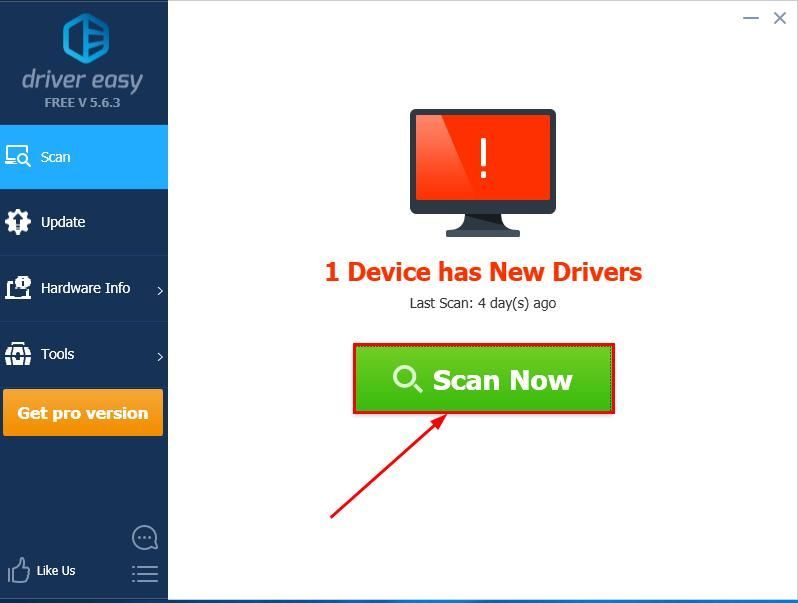
3)انقر تحديث الجميع لتنزيل وتثبيت الإصدار الصحيح من الكل برامج التشغيل المفقودة أو القديمة على نظامك (وهذا يتطلب نسخة للمحترفين - ستتم مطالبتك بالترقية عند النقر على 'تحديث الكل').
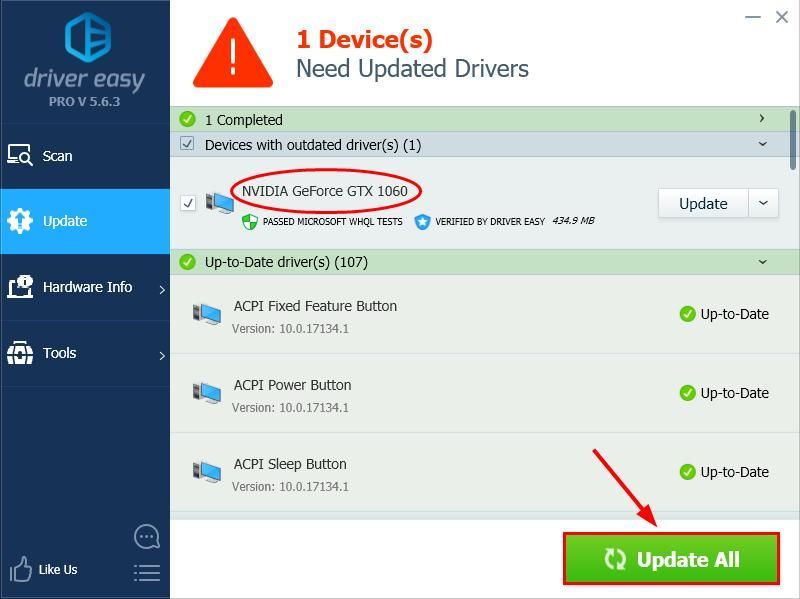
يمكنك أيضًا النقر فوق تحديث للقيام بذلك مجانًا إذا أردت ، ولكنه يدوي جزئيًا.
4. ضبط إعدادات تحجيم العرض
1) على لوحة المفاتيح ، اضغط على مفتاح شعار Windows و يكون في نفس الوقت ، ثم انسخ والصق C: Program Files (x86) Steam steamapps common PUBG TslGame Binaries Win64 في شريط العنوان واضغط أدخل .
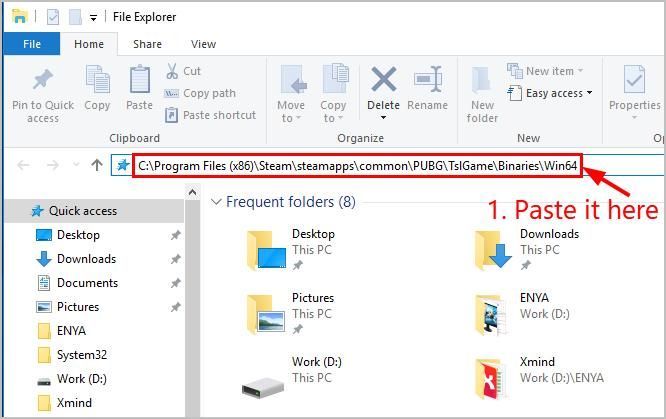
2) حدد موقع وانقر بزر الماوس الأيمن فوق لعبة TslGame وانقر الخصائص .
3) انقر فوق التوافق علامة التبويب ، إلغاء الاختيار الصندوق قبل تجاوز سلوك تحجيم DPI المرتفع ، ثم اضغط تطبيق > حسنا .
4) أعد تشغيل اللعبة.
5. قم بتغيير خيارات Steam Launch وقم بتحرير ملف ini
1) افتح Steam وانقر فوق مكتبة .
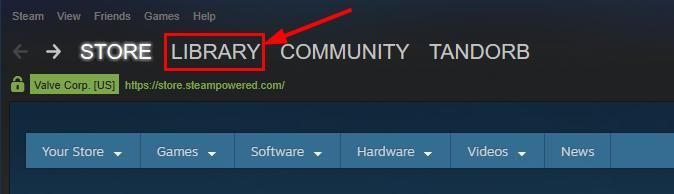
2) حدد موقع وانقر بزر الماوس الأيمن فوق PLAYERUNKNOWN’s BATTLEGROUNDS وانقر الخصائص .
3) انقرخيارات تشغيل Steam ثم نسخها ولصقها -malloc = نظام + mat_antialias 0 نافذة -USEALLAVAILABLECORES -sm4 في الميدان.
4) على لوحة المفاتيح ، اضغط على مفتاح شعار Windows و ر في نفس الوقت ، ثم انسخ والصق ٪ appdata٪ Local TslGame Saved Config WindowsNoEditor في المربع واضغط أدخل .
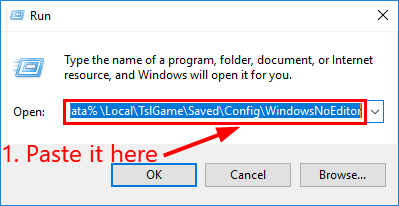
5) انقر بزر الماوس الأيمن فوق محرك (أو engine.ini ) وافتح باستخدام المفكرة .
6) احذف كل المحتوى ، ثم انسخ والصق ما يلي بالداخل:
(/script/engine.renderersettings)
r.DefaultFeature.Bloom = خطأ
r.DefaultFeature.AmbientOcclusion = False
r.DefaultFeature.AmbientOcclusionStaticFraction = خطأ
r.DefaultFeature.AutoExposure = خطأ
r.DefaultFeature.MotionBlur = خطأ
r.DepthOfFieldQuality = 0
r.DepthOfField.MaxSize = 0
r.SwitchGridShadow = 0
(/script/tslgame.tslengine)
FrameRateCap = 0
7)جلس FrameRateCap إلى 240 أو 144 إذا تسببت في حدوث مشكلات تأخير.
ها أنت ذا - 5 نصائح سهلة لتحسين PUBG FPS. استمتع الآن بلعب أكثر سلاسة! 🙂






